فشل تثبيت الفتنة في حل الخطأ
قد يواجه العديد من المستخدمين الخطأ "فشل التثبيت" أثناء تثبيت Discord. للوصول إلى الحل ، يمكنك تنفيذ اقتراحاتنا في المقالة.
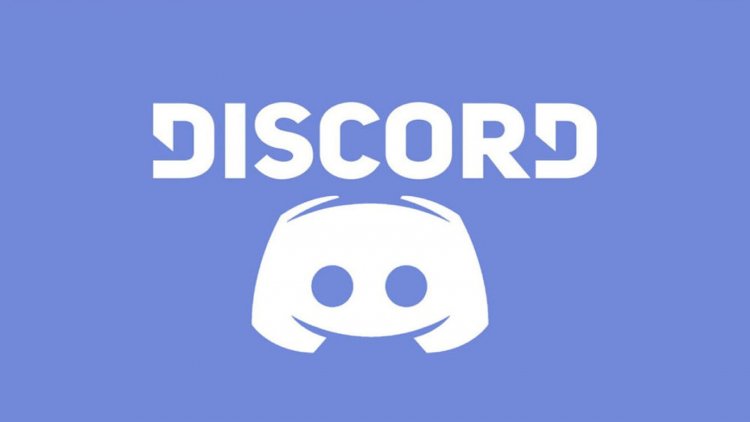
لماذا أحصل على تثبيت الفتنة فشل خطأ؟
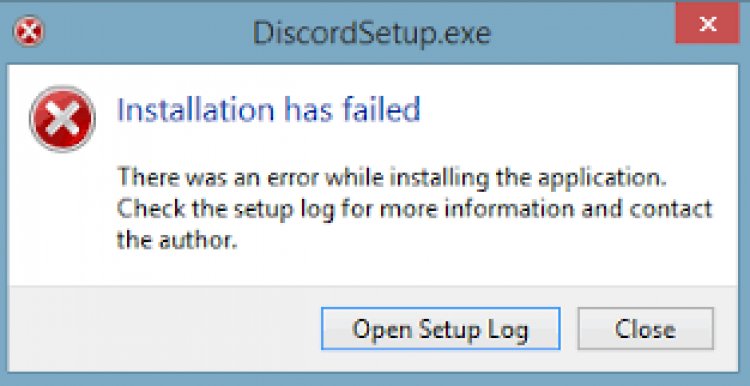
إذا كنت قد قمت مسبقًا بتثبيت Discord وحذفت وأعدت تثبيت سبب ظهور هذا الخطأ ، فلن يتم حذف ملفات Discord تمامًا من جهاز الكمبيوتر الخاص بك عند حذفها. لذلك سنحتاج إلى حذف الملفات المتبقية من قبل.
كيف يمكنني إصلاح فشل تثبيت الفتنة؟
سنقدم لك 3 اقتراحات لحل فشل التثبيت وسنفعلها.
لنقم بالتنظيف باستخدام Advanced Uninstaller Pro
بادئ ذي بدء ، نحتاج إلى برنامج Advanced Uninstaller Pro لإجراء هذه العملية.
- قم بتنزيل برنامج Advanced Uninstaller Pro(كلمة مرور Rar: 123) لنبدأ عمليتنا عن طريق تنزيل البرنامج.
- بادئ ذي بدء ، أغلق برنامج الفتنة وافتح برنامج Advanced Uninstaller Pro وانقر على قائمة برامج إلغاء التثبيت على اليمين.

- اكتب discord في شريط البحث على الجانب الأيمن من الشاشة وحدد برنامج discord على اليسار ، واضغط على زر إلغاء التثبيت.

- في شاشة التحذير التي تظهر ، انقر فوق الزر "نعم" لإجراء عملية الإزالة والمسح الضوئي. (قد تستغرق هذه العملية بضع دقائق.)

- تأكد من تحديد جميع الملفات على الشاشة التي تظهر وانقر فوق الزر "التالي". (قد تستغرق هذه العملية بضع دقائق.)

- بعد اكتمال عملية إلغاء التثبيت ، دعنا نجري تثبيتًا نظيفًا عن طريق الدخول إلى موقع الخلاف. انقر للوصول إلى موقع Discord
- بعد اكتمال عملية تثبيت برنامج Discord الخاص بنا ، يمكننا فتح برنامج discord الخاص بنا عن طريق إعادة تشغيل جهاز الكمبيوتر الخاص بنا.
إذا لم تحدث هذه العملية ، فقم بتنفيذ الإجراءات التالية.
1-) لنقم بتنظيف ملف الفتنة.
- بادئ ذي بدء ، نقوم بإزالة Discord عن طريق فتح لوحة التحكم بطريقة كلاسيكية.
- ثم نفتح أمر التشغيل بكتابة تشغيل في مربع بدء البحث.
- اكتب٪ appdata٪ في مربع البحث واضغط على Enter.
- نجد ملف Discord من الملفات التي تظهر ونحذفه.
2-) لنقم بتنظيف مجلد Temp
- نفتح أمر التشغيل بكتابة تشغيل في مربع بدء البحث.
- اكتب٪ temp٪ في مربع البحث واضغط على Enter.
- نحذف جميع الملفات في المجلد المفتوح.
- نحن نفرغ سلة المهملات تمامًا.
3-) لنقم بتنظيف مجلد الجلب المسبق
- نفتح أمر التشغيل بكتابة تشغيل في مربع بدء البحث.
- اكتب الجلب المسبق في مربع البحث واضغط على إدخال.
- نواصل بالضغط على زر المتابعة مع التحذير الذي يظهر أمامنا.
- نحذف جميع الملفات في المجلد المفتوح.
- نحن نفرغ سلة المهملات تمامًا.
ملاحظة: لن تتسبب هذه العمليات في أي ضرر لجهاز الكمبيوتر الخاص بك لأنها ملفات مؤقتة.
![كيفية إصلاح خطأ خادم YouTube [400]؟](https://www.hatauzmani.com/uploads/images/202403/image_380x226_65f1745c66570.jpg)


















